Bagaimana cara mengubah format tanggal di excel?
Salah satu hal terbaik tentang Excel adalah Anda dapat mengubah format tanggal dan menerapkan format sesuai kebutuhan Anda atau cara Anda ingin menampilkannya kepada pengguna.
Dalam tutorial ini, kita akan mempelajari cara mengubah format tanggal karena sangat penting untuk menganalisis penjualan, keuntungan, dan peristiwa.
Langkah-langkah Mengubah Format Tanggal di Excel
Berikut langkah-langkah mengubah format tanggal di Excel dengan cepat.
- Pertama, pilih sel atau range sel yang format tanggalnya ingin Anda ubah.
- Selanjutnya, buka tab “ Beranda ” dan klik pada grup “ Nomor ”.
- Setelah itu, klik daftar drop-down Kustom di grup nomor dan opsi “ Tanggal Panjang ” dan “ Tanggal Pendek ” akan muncul.
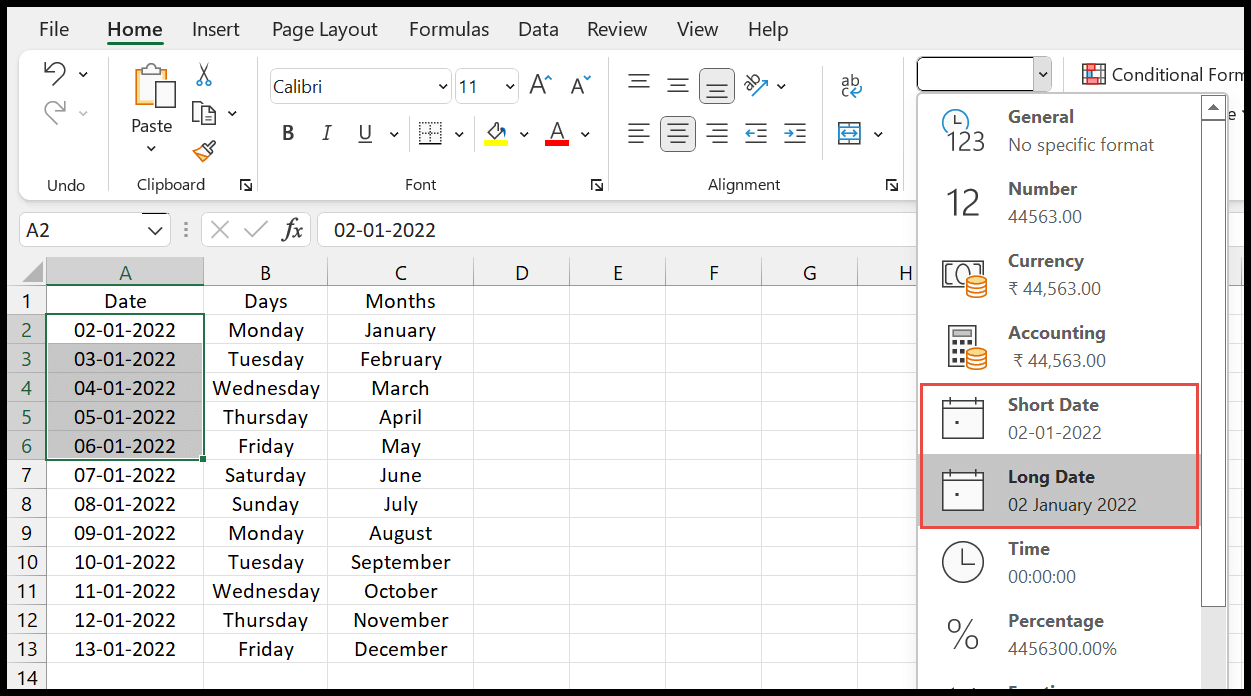
- Format tanggal panjang ditampilkan sebagai (02 Januari 2000) dan tanggal pendek ditampilkan sebagai (02-01-22). Anda dapat memilih salah satu.
Ada opsi “ Format angka lainnya ” yang terletak di bagian bawah. Klik di sini untuk mendapatkan lebih banyak format tanggal.
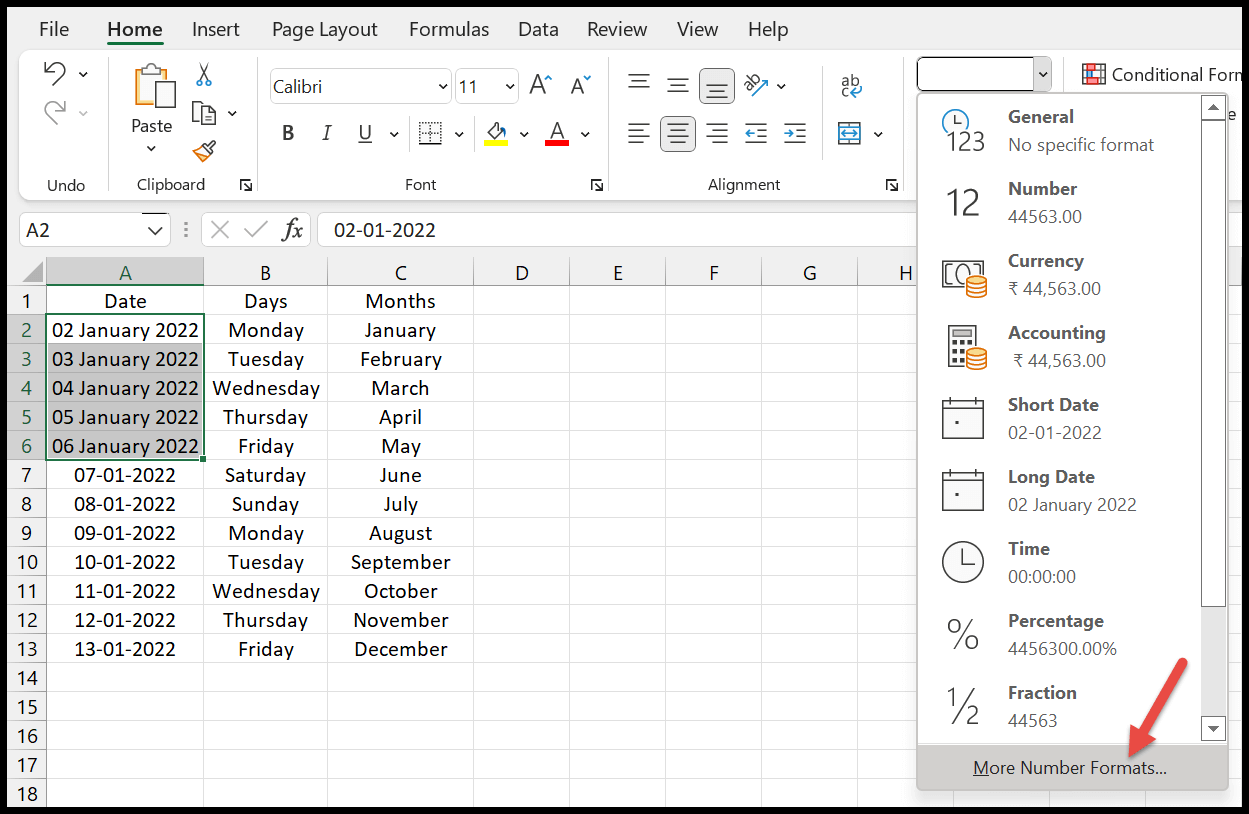
Setelah Anda mengklik, jendela Format Sel terbuka, dan di sana Anda harus memilih kategori Tanggal.
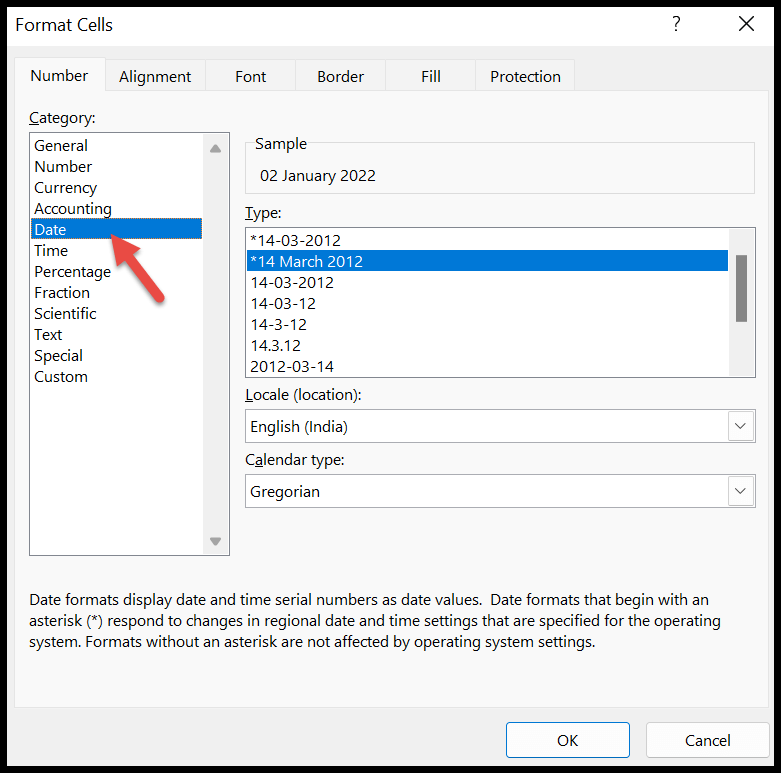
Berikut adalah jenis format tanggal, lokasi, dan bahasa yang ditunjukkan beserta contohnya. Anda dapat memilih format tertentu dan ini akan menampilkan sampel yang memberi Anda gambaran tentang tampilannya di spreadsheet.
Terakhir, klik tombol “ OK ” setelah menyelesaikan format tanggal yang ingin Anda gunakan.
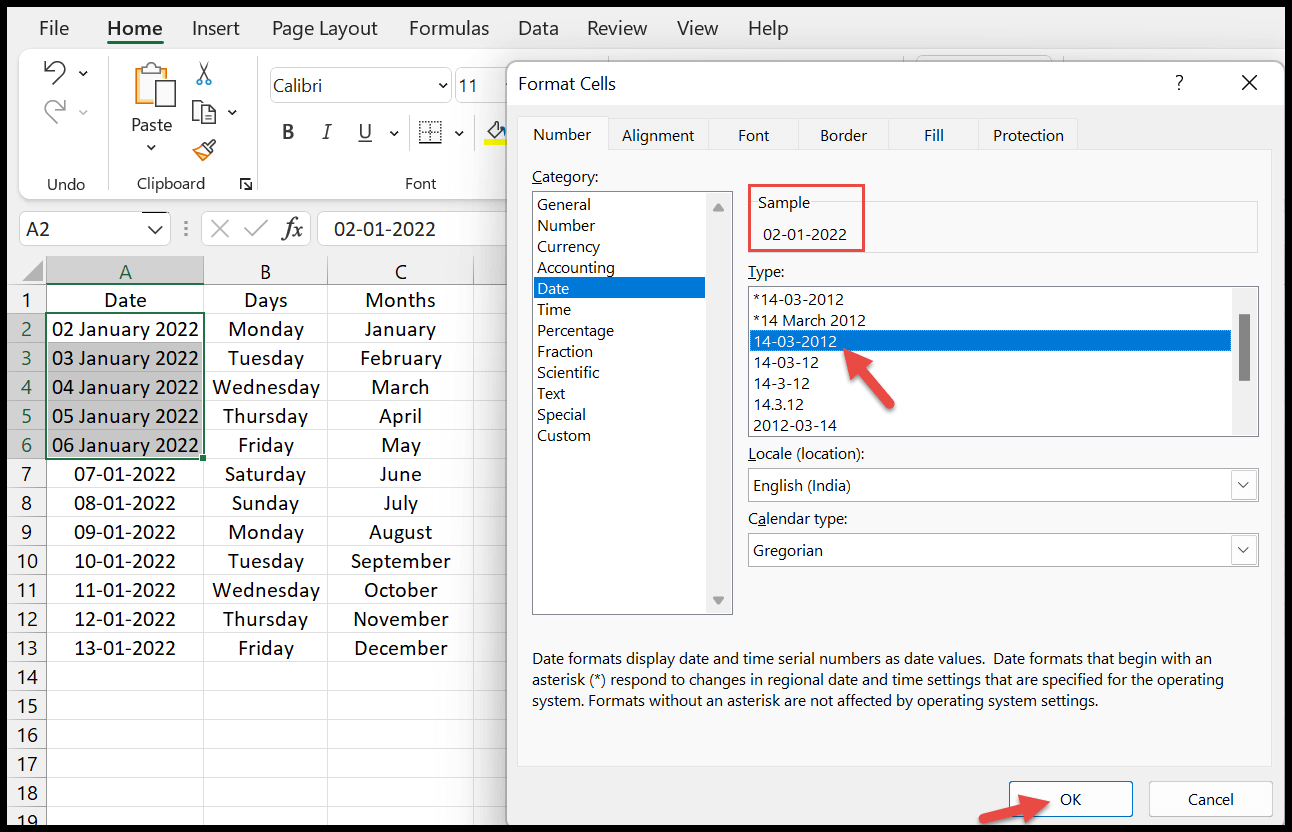
Buat format tanggal khusus Anda sendiri
Tidak diragukan lagi, ada beberapa format yang tersedia secara default. Namun jika Anda ingin membuat format sesuai kebutuhan Anda, Anda dapat membuatnya menggunakan kode tertentu.
- Untuk melakukan ini, Anda harus terlebih dahulu memilih rentang sel yang berisi tanggal.
- Selanjutnya, tekan ( Ctrl+1 ) untuk membuka kotak dialog Format Sel dan klik opsi “Kustom” yang ada di bagian bawah daftar kategori.
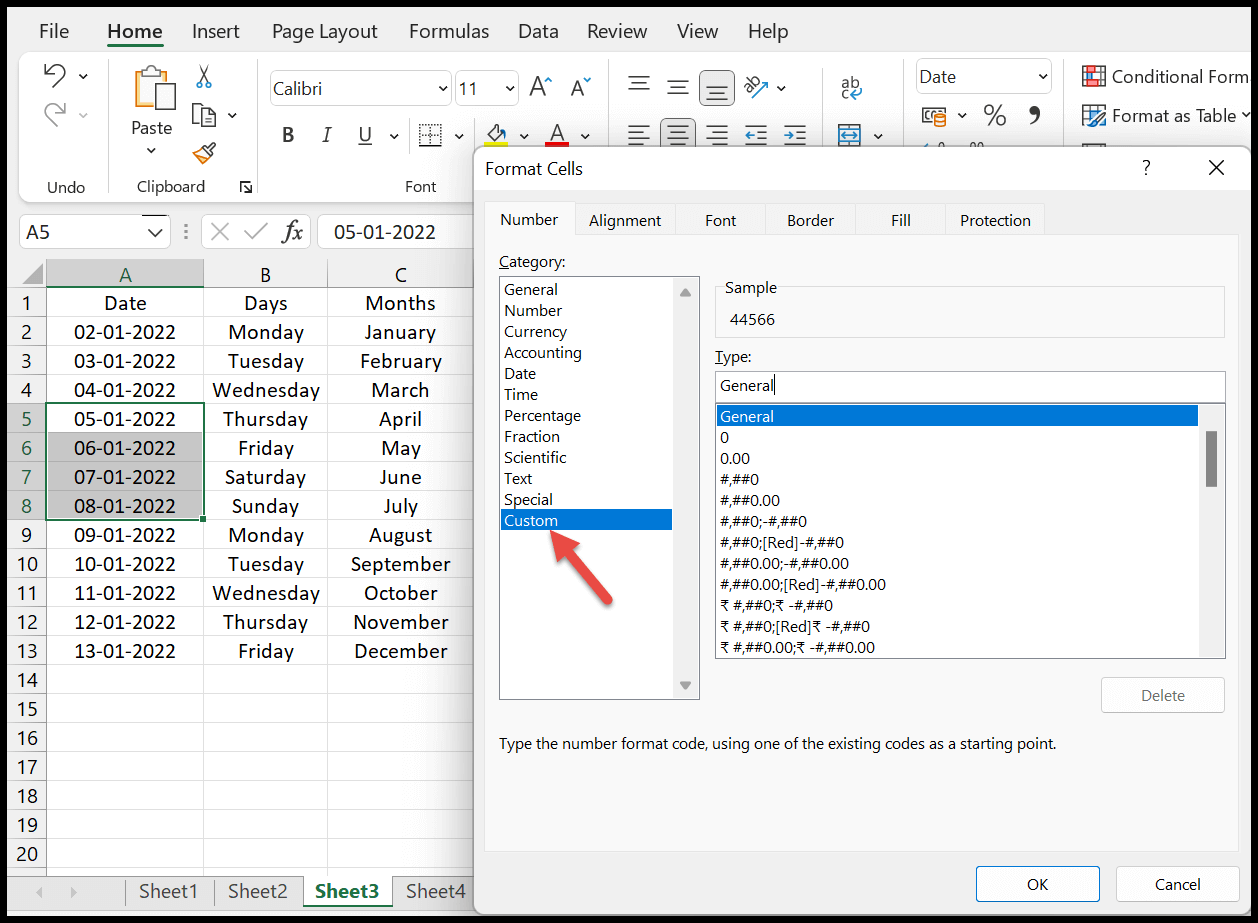
- Sekarang Anda akan melihat bahwa ada kode tertentu di kotak teks Ketik dan Anda dapat membuat ulang atau memodifikasi kode ini untuk membuat format Anda sendiri.
- Setelah Anda selesai melakukannya, klik “Oke” dan sel yang dipilih akan berubah ke format baru.
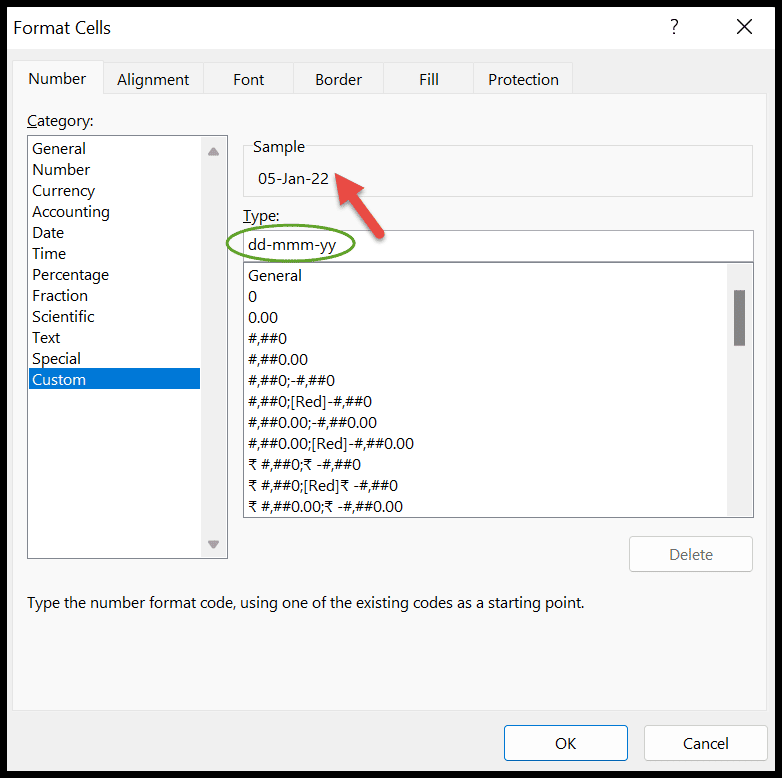
Saat Anda mengklik OK, format tanggal berubah ke format khusus yang saya tentukan.
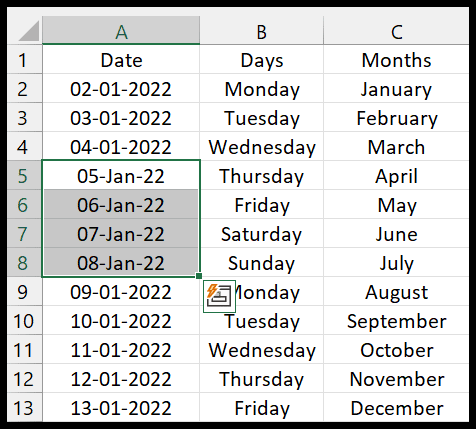
Anda dapat menggunakan tabel berikut untuk membuat tanggal yang dipersonalisasi .
Dikodekan | Keterangan: | Contoh |
bukan sebuah kata | Nomor hari | 01 |
milimeter | Nomor bulan ini | 02 |
aaa | Setahun penuh | 2022 |
mmm | Nama bulan (pendek) | Januari |
A A | Dua digit terakhir tahun ini | 22 |